Jalankan permainan dan program DOS lama di Windows XP, Vista, 7/8/10
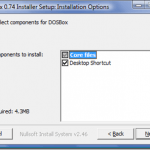
- 3696
- 597
- Noah Torp
Banyak penambahbaikan telah datang dengan versi Windows terkini. Malangnya, bersama -sama dengan penambahbaikan ini, sokongan untuk menjalankan program DOS tertentu telah hilang. Bagi mereka yang dilampirkan pada perisian DOS lama mereka, ada harapan.
Anda masih boleh menjalankan program DOS kegemaran anda menggunakan emulator DOS sumber terbuka yang dipanggil DOSBOX. Dosbox direka untuk menjalankan permainan DOS, tetapi akan menjalankan banyak aplikasi DOS lain juga. Malah ada senarai panjang program DOS yang telah diuji di Dosbox. Serta Windows, Dosbox akan berjalan di bawah Mac OS X, Linux dan FreeBSD.
Isi kandunganMuat turun dan pasang Dosbox
Navigasi ke Dosbox.com memuat turun laman web dan pilih pautan windows. Anda akan dikemukakan secara automatik ke sumber.laman web bersih untuk memuat turun fail pemasangan. Sekiranya anda menghadapi masalah dengan muat turun, klik pautan langsung atau klik pautan cermin untuk memilih laman web muat turun yang lain.
Pastikan anda mempunyai 4.3 MB ruang kosong untuk memasang dosbox. Mulakan fail, kemudian pastikan fail teras dan pintasan desktop dipilih. Klik Seterusnya dan pasang untuk meneruskan pemasangan, kemudian klik Tutup.
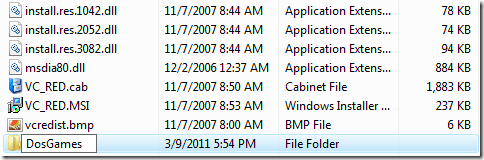
Pasang pemacu
Sebelum anda memulakan, pastikan semua program DOS anda dipasang dalam satu direktori. Mulakan Dosbox dengan pintasan di desktop anda. Pada command prompt, taipkan Gunung c c: \ direktori \, di mana Direktori Adakah folder pada cakera keras anda yang mengandungi program DOS anda. Sekiranya fail DOS berada di cakera liut, taipkan Gunung A A: \ -t Floppy. Sekiranya mereka berada di CD, taipkan Gunung e e: \ -t cdrom, di mana e adalah surat pemacu cd-rom anda.
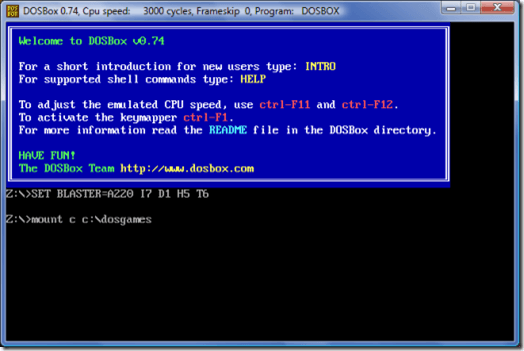
Dalam beberapa kes, anda tidak akan dapat menaip backslash (\) di laluan direktori. Ini disebabkan oleh konflik antara pemetaan utama Dosbox dan pemetaan utama beberapa papan kekunci. Untuk menyelesaikan masalah, tekan Ctrl + F1. Padam dan tambah semula kekunci backslash untuk mengulangi papan kekunci sehingga kunci backslash jenis watak yang betul.
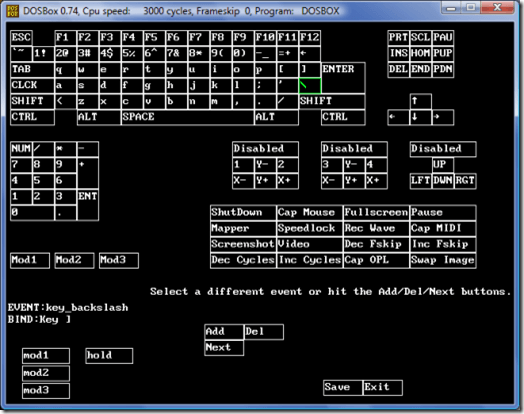
Anda mesti memasang semula pemacu setiap kali anda memulakan dosbox.
Tukar direktori dan jalankan program DOS anda
Anda boleh menukar direktori anda dengan mudah di Dosbox dengan hanya menaip nama pemacu dipasang anda. Contohnya, jika anda telah memasang pemacu c:, maka taipkan C: di z: cepat. Kemudian ketik Dir untuk melihat fail di direktori anda.
Jenis CD ditambah nama direktori untuk menukar ke direktori yang berbeza. Jenis Dir sekali lagi untuk melihat kandungan direktori baru. Cari a .Com atau .Nama fail exe. Taipkan nama fail untuk memulakan program.
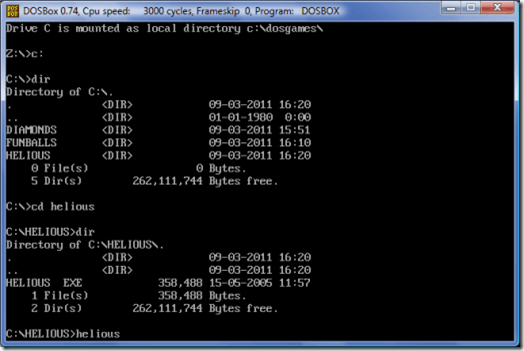
Untuk lebih banyak petua menggunakan DOS, baca cara menavigasi dalam command dos prompt.
- « Gunakan FFMPEG untuk dengan mudah mengekstrak audio dari fail FLV
- Melihat dan memasukkan tarikh dokumen terakhir diubahsuai dalam dokumen Word »

